随着科技的快速发展,U盘已成为我们日常生活中必不可少的存储设备。但是有时候我们会遇到U盘写保护的问题,导致无法正常使用。本文将详细介绍解决U盘写保护问题的方法,帮助读者轻松解决这一烦恼。

文章目录:
1.检查U盘开关和物理开关
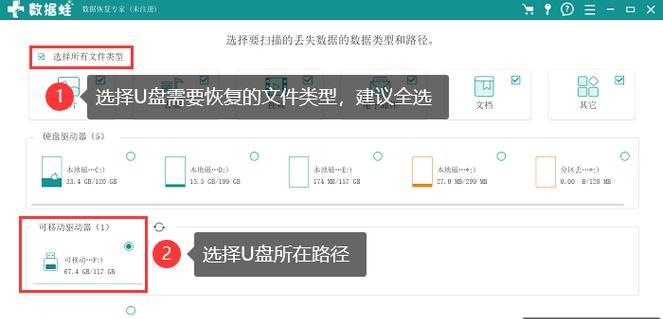
2.使用注册表编辑器更改相关设置
3.运行命令提示符解决写保护问题
4.使用病毒查杀软件清除病毒
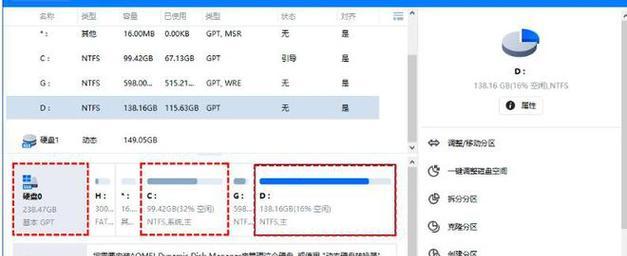
5.检查系统权限设置
6.使用磁盘管理工具解除写保护
7.利用U盘修复工具修复写保护
8.更新系统驱动程序以解决问题
9.利用管理员权限格式化U盘
10.使用数据恢复软件恢复U盘数据
11.检查U盘是否受损导致写保护
12.清理U盘连接口和插头
13.使用其他电脑尝试解除写保护
14.联系U盘厂商或专业维修人员寻求帮助
15.注意备份重要数据以防写保护问题再次发生
1.检查U盘开关和物理开关:确保U盘的物理开关没有打开写保护状态,并检查U盘本身是否有开关。
2.使用注册表编辑器更改相关设置:通过打开注册表编辑器,找到“HKEY_LOCAL_MACHINE\SYSTEM\CurrentControlSet\Control\StorageDevicePolicies”路径,将WriteProtect的值修改为0,解除写保护。
3.运行命令提示符解决写保护问题:在开始菜单中搜索“cmd”,右键点击“命令提示符”并选择“以管理员身份运行”,输入“diskpart”命令,接着输入“listdisk”查看磁盘列表,找到U盘对应的磁盘号,输入“selectdiskX”(X为磁盘号),然后输入“attributesdiskclearreadonly”,清除只读属性。
4.使用病毒查杀软件清除病毒:某些病毒会导致U盘写保护,使用可靠的杀毒软件进行全盘扫描并清除潜在病毒。
5.检查系统权限设置:检查系统中是否有限制U盘写入权限的设置,确保U盘有正确的读写权限。
6.使用磁盘管理工具解除写保护:打开磁盘管理工具,找到U盘对应的磁盘,右键点击选择“属性”,切换到“安全”选项卡,点击“编辑”按钮,确保当前用户有完全控制的权限。
7.利用U盘修复工具修复写保护:某些U盘厂商提供了专门的修复工具,可用于解决U盘写保护问题,下载并运行相关工具进行修复。
8.更新系统驱动程序以解决问题:更新系统中与U盘相关的驱动程序,有时旧版本的驱动程序可能会导致写保护问题。
9.利用管理员权限格式化U盘:以管理员身份登录电脑,打开文件资源管理器,右键点击U盘并选择“格式化”,勾选“快速格式化”选项并确认。
10.使用数据恢复软件恢复U盘数据:如果上述方法无法解决写保护问题,可以尝试使用数据恢复软件将U盘中的数据备份至计算机,然后进行格式化。
11.检查U盘是否受损导致写保护:检查U盘是否有物理损坏或连接接触不良的情况,必要时更换U盘或修复连接口。
12.清理U盘连接口和插头:使用干净的棉签或软布蘸取少量酒精,轻轻擦拭U盘连接口和插头,清除可能导致写保护的污渍。
13.使用其他电脑尝试解除写保护:将U盘插入其他电脑,检查是否仍然存在写保护问题,以确定问题是否与特定计算机相关。
14.联系U盘厂商或专业维修人员寻求帮助:如果无法解决写保护问题,建议联系U盘厂商或专业维修人员,寻求进一步的帮助和指导。
15.注意备份重要数据以防写保护问题再次发生:无论解决写保护问题与否,都应该养成定期备份重要数据的习惯,以防数据丢失。
通过本文介绍的15种方法,读者可以根据具体情况选择适合自己的解决方案来去除U盘写保护。在操作过程中,需要注意备份重要数据,并谨慎操作以避免不必要的损失。希望本文能够帮助读者解决U盘写保护问题,恢复正常使用。




